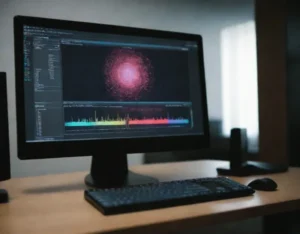Si alguna vez te has encontrado con el proceso Windows Modules Installer Worker consumiendo una cantidad excesiva de CPU en tu computadora, sabes lo frustrante que puede ser. Este proceso, conocido también como msi.dll, es una parte importante de Windows, ya que se encarga de la instalación, configuración y actualización de módulos y actualizaciones del sistema. Sin embargo, a veces puede empezar a consumir demasiados recursos y ralentizar el rendimiento de tu PC. ¿Por qué Windows Modules Installer Worker consume tanta CPU? Te estarás preguntando, y la verdad es que hay varias razones por las cuales esto puede ocurrir.
Una de las principales causas de un alto consumo de CPU por Windows Modules Installer Worker es cuando Windows está en proceso de actualizarse. Durante la actualización del sistema, este proceso puede necesitar más recursos, lo que provoca un uso elevado de la CPU. Si notas que este problema ocurre después de una actualización reciente, lo mejor es dejar que el proceso termine. Sin embargo, si el uso de CPU sigue siendo elevado incluso después de unas horas, entonces hay soluciones que puedes intentar para reducirlo.
Pasos para reducir el uso de CPU por Windows Modules Installer Worker:
- Esperar la finalización de la actualización: A veces, el alto consumo de CPU por este proceso es temporal, y el sistema lo solucionará una vez que las actualizaciones se completen. Si tienes paciencia, puedes dejar el equipo funcionando mientras Windows completa las tareas en segundo plano.
- Reiniciar el sistema: Si el proceso sigue consumiendo demasiados recursos, intenta reiniciar tu computadora. Muchas veces, un simple reinicio puede resolver problemas temporales relacionados con la instalación de módulos o actualizaciones.
- Deshabilitar el servicio de Windows Modules Installer Worker: Si el problema persiste, puedes intentar desactivar temporalmente el servicio Windows Modules Installer Worker desde el Administrador de Tareas. Esto evitará que el proceso consuma recursos durante el inicio, pero debes tener en cuenta que puede afectar la instalación de futuras actualizaciones del sistema. Para hacerlo, ve a «Servicios» en el Administrador de Tareas, busca Windows Modules Installer Worker, haz clic derecho sobre él y selecciona «Detener».
- Reparar archivos del sistema: A veces, los archivos del sistema pueden estar dañados, lo que provoca un comportamiento errático de Windows Modules Installer Worker. Para solucionarlo, abre una ventana de símbolo del sistema como administrador y escribe el comando
sfc /scannow. Esto escaneará y reparará cualquier archivo del sistema que esté dañado y pueda estar afectando al proceso. - Realizar un inicio limpio: Si el consumo excesivo de CPU persiste incluso después de realizar los pasos anteriores, una solución más avanzada es realizar un inicio limpio de Windows. Esto significa desactivar temporalmente todos los programas de inicio y servicios que no son esenciales. Para hacerlo, abre la configuración de la utilidad de configuración del sistema (msconfig), desactiva las aplicaciones de inicio innecesarias y reinicia tu PC.
- Comprobar la integridad de Windows Update: Un posible problema que causa un alto uso de CPU por Windows Modules Installer Worker es un error en la actualización de Windows. Si el proceso de actualización está dañado, puede estar intentando repetidamente instalar las mismas actualizaciones. Ve a Configuración > Actualización y seguridad y revisa si hay actualizaciones pendientes. Si no hay actualizaciones disponibles, intenta ejecutar la herramienta de solución de problemas de Windows Update.
- Eliminar actualizaciones problemáticas: Si sospechas que una actualización reciente está causando el problema, puedes intentar desinstalarla. Para hacerlo, ve a Configuración > Actualización y seguridad > Ver historial de actualizaciones, selecciona Desinstalar actualizaciones, y elimina las actualizaciones que creas que están afectando el rendimiento del sistema.
- Reinstalar Windows Update: En casos extremos, cuando Windows Modules Installer Worker no deja de consumir demasiados recursos, podrías considerar reinstalar los componentes de Windows Update. Esto restaurará el servicio de actualizaciones y podría solucionar el problema si está relacionado con archivos corruptos del sistema.
En algunos casos, los problemas con Windows Modules Installer Worker pueden deberse a fallos en el sistema o configuraciones incorrectas. Sin embargo, solucionar el problema de consumo excesivo de CPU es posible siguiendo estos pasos.
Si después de realizar todos estos pasos sigues enfrentando el mismo problema, podría ser útil realizar una restauración del sistema a un punto anterior en el que no experimentabas este inconveniente. En la opción de «Recuperación» dentro de Configuración, puedes elegir Restaurar el sistema y seleccionar un punto de restauración para devolver tu PC a un estado más saludable.
Recuerda que Windows Modules Installer Worker es una parte esencial de Windows, encargada de la gestión de actualizaciones y la instalación de módulos, pero un mal funcionamiento o la sobrecarga de tareas puede causar un alto consumo de CPU. Afortunadamente, hay varias formas de abordar este problema, desde esperar a que se complete el proceso de actualización hasta reparar archivos del sistema o realizar un inicio limpio. Si sigues estos pasos, deberías poder disfrutar de un rendimiento más fluido y eficiente en tu PC.